Кесте тақтасы қойыншасының параметрлері
Әмбебап ресурстарды жоспарлаудағы кесте тақтасы параметрлері кесте тақтасы қойындыларының және жалпы кесте тақтасы орналасуын және функцияларын анықтауға мүмкіндік береді. Әдепкі бойынша, қорапсыз қауіпсіздік рөлдері әрбір пайдаланушы кесте тақтасы қатынаса алады. Әкімшілер белгілі бір рөлдерге кіруді шектеу үшін кесте тақтасы артықшылығымен теңшелетін қауіпсіздік рөлдерін жаса алады.
кесте тақтасы үшін параметрлердің екі деңгейі бар. Тақта көрінісі параметрлері негізінен кесте тақтасы орналасуын анықтайды. Тақта параметрлері толығырақ параметрлерді қамтиды және теңшеулерді қосыңыз.
Тақта көрінісі параметрлері
Тақта көрінісі параметрлері бүйірлік тақтада көрсетіледі және тек таңдалған кесте тақтасы қойындысына қолданылады.
кесте тақтасы ашыңыз, конфигурациялау үшін қойындыны таңдаңыз және Жоспарлаушы параметрлері таңдаңыз.
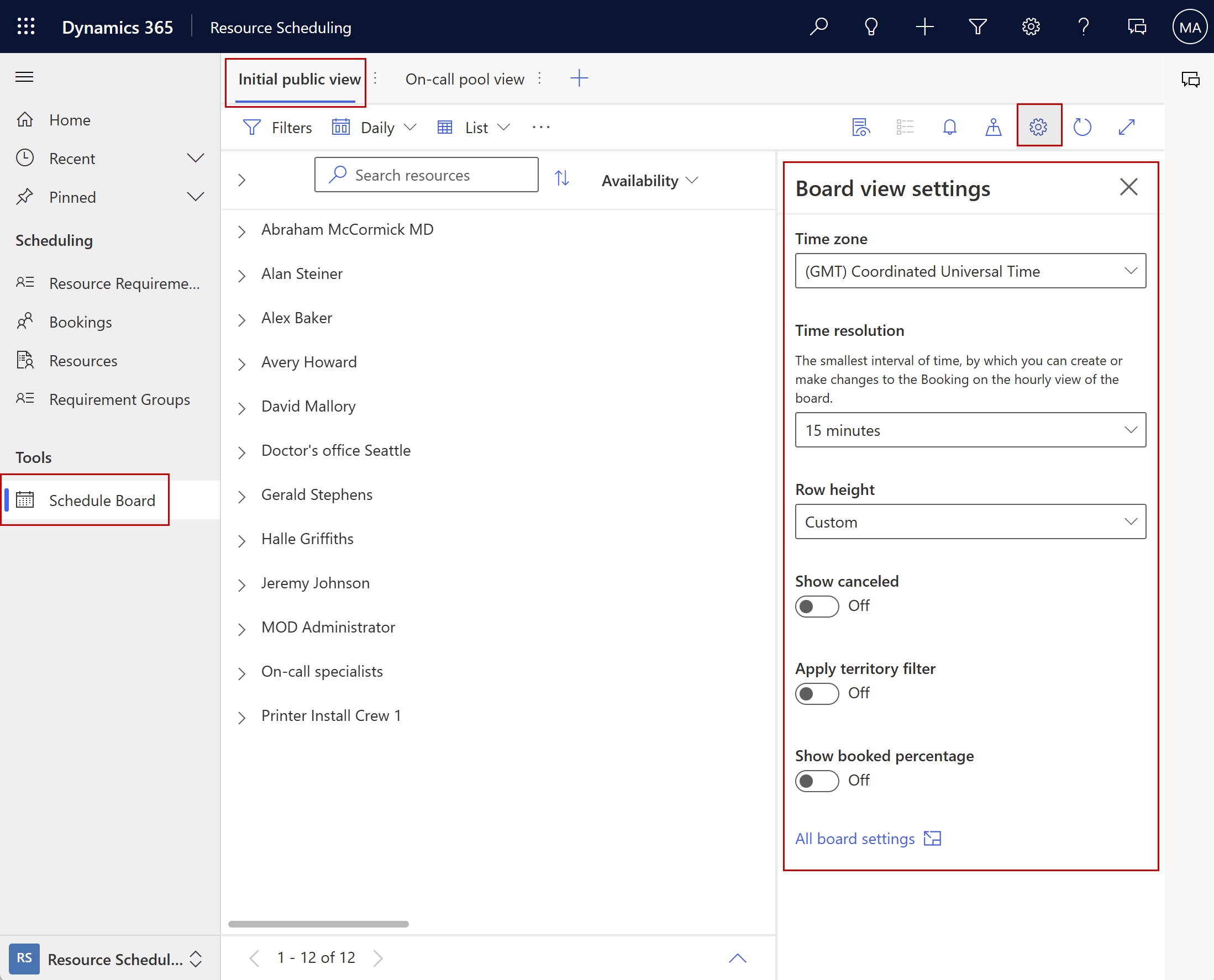
- Уақыт белдеуі: кесте тақтасы пайдаланатын уақыт белдеуін орнатады. Әртүрлі уақыт белдеуіндегі брондау уақыты таңдауға сәйкес келеді.
- Уақыт ажыратымдылығы: сағаттық көрініс үшін уақыт аралықтары.
- Жол биіктігі: ресурс жолдарының биіктігін анықтайды.
- Оңтайландыру мақсаты: Resource Scheduling Optimization қондырманы Dynamics 365 Field Service үшін пайдаланған кезде қолданылады. Қай оңтайландыру мақсатын жүйе ресурстарды ұсыну үшін пайдаланатынын анықтайды.
- Болдырылғандарды көрсету: тоқтатылған тапсырыстарды көрсетеді немесе жасырады.
- Талаптарға аумақ сүзгісін қолдану: аумаққа ресурс сүзгісінің төменгі тақтадағы талаптарға да қолданылатынын анықтайды.
- Брондау пайызын көрсету: кесте тақтасы ішінде тапсырыс берілген жалпы жұмыс уақытының пайызын көрсетеді немесе жасырады.
- Ұзақтыққа пропорционалды тапсырыстарды көрсету: Күнделікті, апталық және айлық көріністердегі тапсырыстар жинақталған емес, олардың ұзақтығына пропорционалды түрде көрсетіледі.
Барлық тақта параметрлерітақта параметрлерін ашады.
Тақта параметрлері
Тақта параметрлері егжей-тегжейлі және белгілі бір тақта қойындысының параметрлерін және барлық қойындыларға қолданылатын әдепкі параметрлерді анықтауға мүмкіндік береді. Тақта параметрлеріне екі жолмен кіруге болады:
- кесте тақтасы қойындысы атауының жанындағы ⋮ тік эллипсті таңдап, Тақта параметрлері таңдаңыз.
- Жоспарлаушы параметрлерін ашыңыз және Барлық тақта параметрлері таңдаңыз.
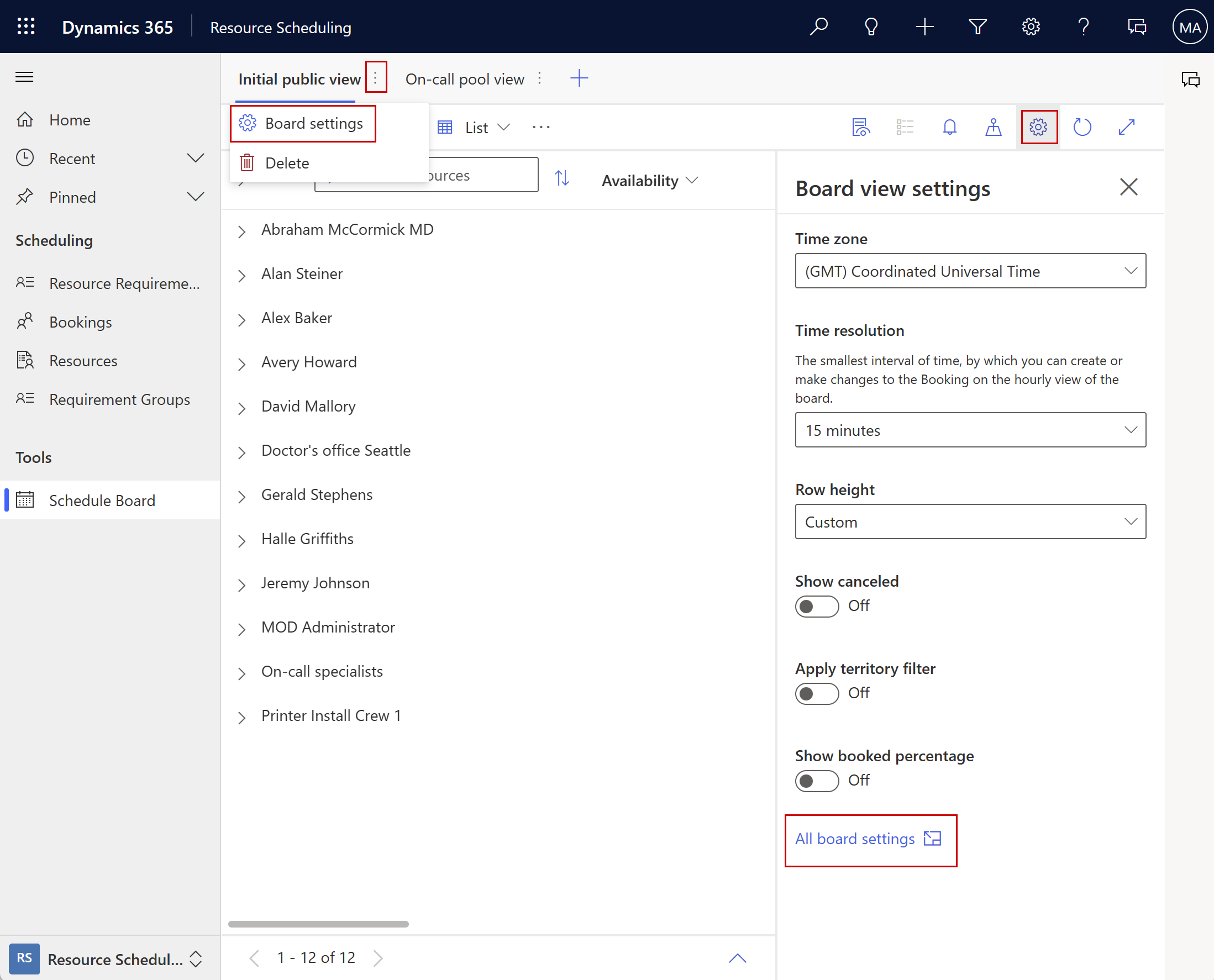
Негізгі бөлім
Атауы: кесте тақтасы бетінде көрсетілетін қойындының атауы.
Ортақ: Қай пайдаланушылар кесте тақтасы қойындысын көре және өңдей алатынын шешеді.
- Барлығы
- Арнайы адамдар: Қараңыз кесте тақтасы қойындысын белгілі бір адамдармен бөлісіңіз
- Тек мен
Әдепкі мәндерді өңдеу: Жаңа кесте тақталары жасалған кезде әдепкі қойынды параметрлерін таңдауға мүмкіндік береді. Белгілі бір кесте тақтасы қойынды параметріндегі мәндер < Әдепкі көрініс > көрсетілсе, бұл мән әдепкі қойынды параметрлерінен келетінін білдіреді.
Әдепкіге қайта орнату: Ағымдағы қойынды параметрінің мәндерін әдепкі параметрлерде сипатталған мәндерге қалпына келтіреді.
кесте тақтасы қойындысын белгілі бір адамдармен бөлісіңіз
кесте тақтасы қойындыларды кесте тақтасы Параметрлер нысанында жазбалар ретінде сақтайды.
Параметрлер>Қосымша параметрлер тармағына өтіп, Қосымша іздеу таңдаңыз.
Қалқымалы терезеде кесте тақтасы Параметрлер кестесін іздеп, Нәтижелер таңдаңыз.
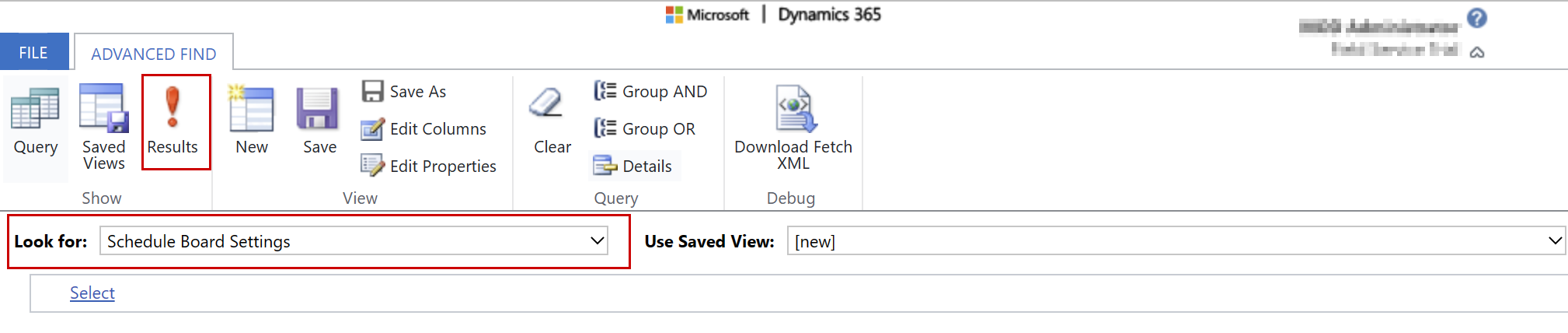
Жазбалар тізімі сіз қол жеткізе алатын барлық кесте тақтасы қойынды жазбаларын көрсетеді.
Белгілі бір адамдармен бөліскіңіз келетін кесте тақтасы жазбасын ашыңыз. кесте тақтасы параметрлері пішінінде Бөлісу>Кіруді басқару таңдаңыз.
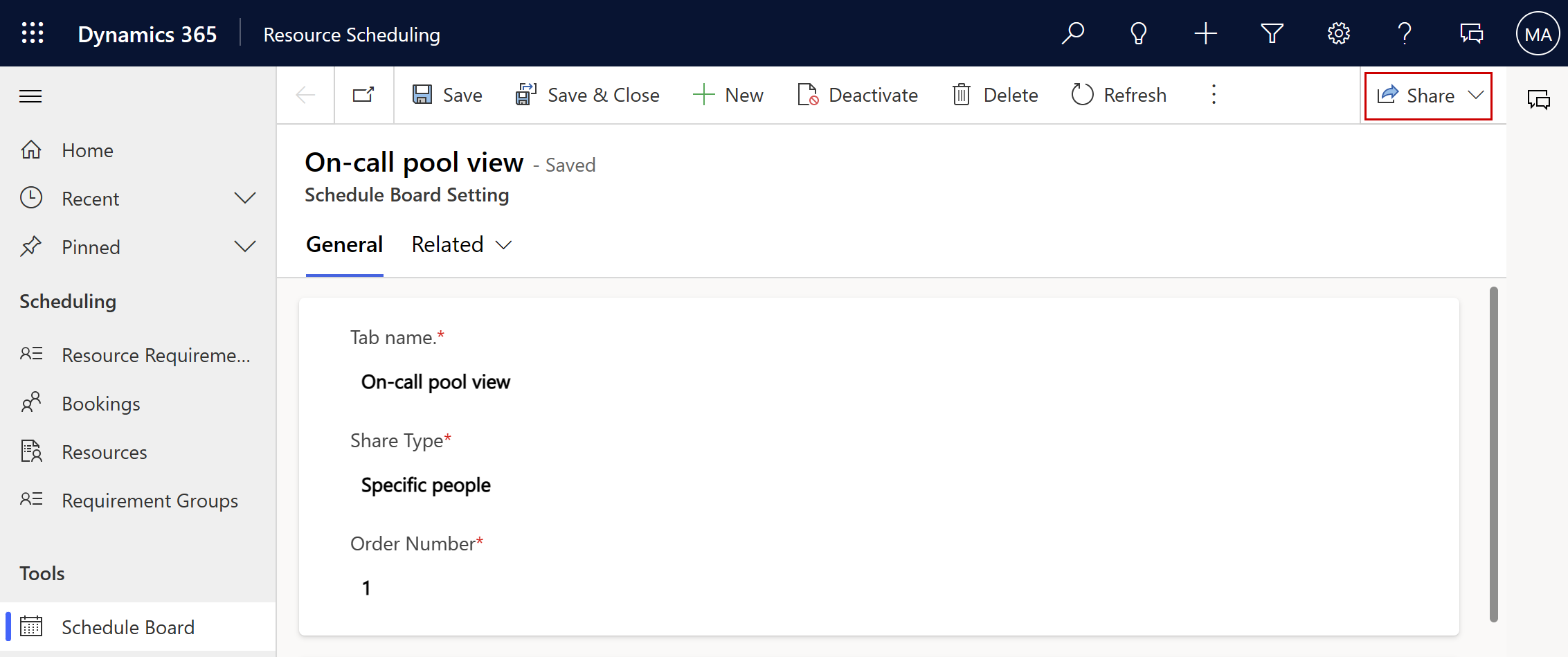
кесте тақтасы бөлісу үшін пайдаланушыларды немесе командаларды қосыңыз. Олар кесте тақтасы қойындысын көреді және егер оларда тақталарды жоспарлауға кіру рұқсаттары болса, оны өзгерте алады.
Ескертпе
Теңшелетін қауіпсіздік рөлдерін жасау және өңдеу рұқсаттарын жасау арқылы топтар үшін кесте тақтасы қатынасын басқаруға қолдау көрсетілмейді. Оның орнына, ортақ пайдалану опциясы ретінде Нақты адамдарды таңдаңыз және Қатынастарды басқару тақтасында сәйкес топты таңдаңыз.
Карта бөлімі
Карта бөлімі пайдаланушылар картада белгішені таңдаған кезде жазбадан мәліметтерді алатын көріністерді көрсетеді. Таңдау үшін тек жалпыға ортақ көріністер қолжетімді. Бұрыннан бар көріністерді өзгерткенмен, әдепкі көріністі көшірген және көшірмеге өзгерістерді қолданған дұрыс. Ресурстарға қатысты көріністер Танылатын ресурс нысанына негізделген. Ұйымдық бөлімдерге қатысты көріністер Ұйым бөлімшесі нысанына негізделген.
Ресурс сөзкөмектері көрінісі
Бұл көрініс картада ресурс түйреуіш таңдаған кезде пайда болатын құралдар кеңесінде көрсетілетін өрістерді анықтайды.
Ресурс мәліметтерінің көрінісі
Бұл көрініс картада ресурс түйреуіш таңдаған кезде мәліметтер аймағында көрсетілетін өрістерді анықтайды. Мәліметтер тақтасы кесте тақтасы бетіндегі Мәліметтер белгішесін таңдаған кезде ашылады.
Ұйымдық бірліктің сөзкөмектері көрінісі
Бұл көрініс ұйымдық бірліктің картасы түйреуінде пайда болатын құралдар кеңесінде көрсетілетін өрістерді анықтайды.
Ұйымдық бірлік мәліметтерінің көрінісі
Бұл көрініс ұйымдық бірлік картасының түйреуіштерін таңдау кезінде мәліметтер аймағында көрсетілетін өрістерді анықтайды. Мәліметтер тақтасы кесте тақтасы бетіндегі Мәліметтер белгішесін таңдаған кезде ашылады.
Талап картасының сүзгі көрінісі
Бұл көрініс картада көрсетілген ресурс талабы жазбаларын анықтайды. Параметрде таңдаудың ресурс талабы нысанымен байланысты жалпы көріністер тізімделген. Картада көрсетілетін ресурс талаптарында ендік пен бойлық болуы керек.
Реттелген веб-ресурс
Веб ресурстар HTML немесе JavaScript файлдары сияқты Dynamics 365 қолданбасын кеңейтетін файлдар. Бұл бөлім кесте тақтасы веб-ресурстарына қол жеткізуге мүмкіндік береді, бұл диспетчерлерге тиімдірек және пайдалануды арттыруға көмектеседі.
Тақырып: таңдалған веб-ресурс кесте тақтасы ішіндегі әрекеттер аймағында көрсетіледі. Карталар белгішесінің жанында берілген тақырыбы бар жаңа қойынды пайда болады.
Веб-ресурс: Dynamics 365 ұйымыңыздан веб-ресурсты таңдаңыз.
Кесте көмекшісі
кестесі Көмекші диспетчерлер идеалды ресурстарға талаптарды тағайындауға көмектеседі.
Іздеу
Бұл параметр кесте Көмекші сүзгі тақтасындағы Іздеу өрісі үшін әдепкі мәнді анықтайды.
Талапқа арналған Көмекші сүзгілеріне сәйкес келетін жүйедегі барлық қолданылатын ресурстарды іздеу үшін Барлық ресурстар деп орнатыңыз. Кішігірім ұйымдар немесе ресурсы мен бизнес саласының бөлімдері азырақ ұйымдар үшін бүкіл ұйым бойынша барлық қолданылатын ресурстарды іздейтін Барлық ресурстар параметрін ұсынамыз.
Кестеге сәйкес келетін ресурстарды іздеу үшін бортта көрінетін ресурстар сол талапқа және сәйкес келетін Көмекші сүзгілеріне сәйкес орнатыңыз ағымдағы кесте тақтасы ресурс сүзгілері. Пайдаланушылар бұл мәнді Көмекші кестесінде өзгерте алады. Барлық ресурстардың ішкі жиындарын басқару үшін бірнеше кесте тақталарын пайдаланатын ұйымдар үшін біз Бақтада көрінетін ресурстар параметрін ұсынамыз. Ол анықталған ішкі жиынның бөлігі болып табылмайтын ресурстарға қойылатын жоспарлау талаптарын болдырмайды.
Қолжетімсіз ресурстар
Бұл параметр пайдаланушылар кесте тақтасы бетіндегі Қолжетімділікті табу батырмасынан Көмекші кестесін іске қосқан кезде қолжетімді емес ресурстардың қалай пайда болатынын анықтайды.
Қолжетімсіз ресурстар көрсетілмейді қол жетімді ресурстар тізімінен Көмекші сүзгі шарттарына сәйкес келмейтін ресурстарды уақытша жасырады.
Қолжетімсіз ресурстар күңгірт болып көрінеді (бортта көрінетін ресурстарды іздеу кезінде) кестеге сәйкес келмейтін барлық ресурстар Көмекші сүзгі критерийлері кесте тақтасы ішінде әлі де көрсетілетінін, бірақ күңгірт болып көрінетінін қамтамасыз етеді. Көмекші кестесін ашып, қол жетімді емес ресурстарды көру үшін Іздеу сүзгісін бортта көрінетін ресурстар етіп орнатыңыз., олар күңгірт болып көрінеді. Бұл параметр Гант көрінісінде ғана қолданылады.
Тапсырыс берілген күн
Бұл параметр жол жүру уақыты қашан басталатынын және ресурс қашан келетінін түсінуді жеңілдету үшін брондау слотының Көмекші визуализация кестесін өзгертеді.
Брондау басталуын саяхат басталған кездегідей көрсету үшін Саяхаттың басталуы деп орнатыңыз.
Брондау басталуын ресурс сайтқа жеткен кездегідей көрсету үшін Есептелген келу деп орнатыңыз.
Түстер
Көмекші кесте бөлімінде таңдалған түстер Көмекші кестесіндегі ресурс қолжетімділігін көрсетеді. Көмекші кестесі бұрын жоспарланған тапсырыстарды және басқа факторларды, соның ішінде жұмыс уақытын, жоспарланған демалыс уақытын, демалыстарды, мерекелерді және жұмысты жабуды ескере отырып, қолжетімділікті анықтайды. Қосымша, қолжетімділік жиынтық ұяшығының күндері талап мәліметтерінің бастап/күнге дейінгі ауқымдарынан тыс болғанда, ресурс Көмекші кестесінде қолжетімді емес ретінде көрсетеді.
Белгішелер
Белгішелер ресурстардың қолжетімділігін білдіретін түстермен бірге көрсетіледі
Көмекші кестесінде жасыру үшін белгішені өшіріңіз.
Жасаушылар белгішелерді веб-ресурстарды жасау арқылы теңшей алады және оларға сілтеме жасау үшін белгіше параметрінде Өңдеу пәрменін таңдай алады.
Тақта түстері
Тақта түстері кесте тақтасы ішінде ресурсты пайдалануды білдіреді. Түстердің көпшілігі тек күнделікті, апталық және айлық көріністерге және ағымдағы таңдалған кесте тақтасы үшін қолданылады. Сағаттық көрініс күйі бойынша боялған тапсырыстарды көрсетеді. Жұмыс емес сағаттардың түсі сағаттық көрініске де қолданылады.
Басқа параметрлер
Талап беті саны
кесте тақтасы төменгі тақтасындағы бір бетте көрсетілетін ресурс талаптары жазбаларының ең көп санын басқарады.
Ресурс беттерінің саны
кесте тақтасы бір бетінде көрсетілетін ресурс жазбаларының ең көп санын басқарады.
Сағаттар көрінісінде көрсетілген күндер саны
кесте тақтасы сағаттық көрінісінде көрсетілетін күндер саны.
Апталар көрінісінде көрсетілген апталар саны
кесте тақтасы апталық көрінісінде көрсетілетін апталар саны.
Күндер көрінісінде көрсетілген күндер саны
кесте тақтасы күнделікті көрінісінде көрсетілетін күндер саны.
Айлар көрінісінде көрсетілген айлар саны
кесте тақтасы айлық көрінісінде көрсетілетін күндер саны.
Тапсырыс беру ескертулерінің үлгісі
Бұл HTML үзіндісі тапсырыс беру туралы ескертпеде не көрсетілетінін анықтайды.
Анықтама үшін әдепкі HTML келесідей болады:
<b class="bold">Subject: </b>{msdyn_msdyn_bookingalert_msdyn_bookingalertstatus_BookingAlert.subject}<br />
<b class="bold">Due: </b>{msdyn_nexttimetoshow}<br />
<b class="bold">Description: </b><br />
{msdyn_msdyn_bookingalert_msdyn_bookingalertstatus_BookingAlert.description}
Әдепкі кеңейтімдерді өшіру
Тақтаның қолдау көрсетілетін аймақтарындағы белгілерді өзгерту арқылы CSS өзгертуге, өзіңіздің JavaScript файлдарыңызды қосуға және кесте тақтасы локализациясына болады. Осы тақтадан әдепкі кеңейтімдерді өшіру арқылы әдепкі тақтаға қолданылатын клиент кеңейтімдерін иелену арқылы белгілі бір тақталарды ескермеуге болады.
Сүзгі орналасуларын, ресурс ұяшық үлгілерін және клиент кеңейтімдерін өңдеу туралы қосымша ақпаратты мына жерден қараңыз блог жазбасы және Әмбебап ресурстарды жоспарлауды ұзарту.
Сүзгі орналасуы
кесте тақтасы ішіндегі сүзгі тақтасында көрсетілетін өрістерді басқарады. Бұл өрістер тақтада көрсетілген ресурстарды сүзгілеуге пайдаланылады.
Ресурс ұясының үлгісі
кесте тақтасы ішіндегі ресурстарға арналған кескіндерді, мәндерді, өрістерді басқарады.
Тапсырыс ескертулерінің көрінісі
Жүйе көрінісі таңдаңыз, ол кесте тақтасы мәліметтер тақтасының ескертулер көрінісінде көрсетілетін брондау ескертулерінің жазбаларын сүзеді.
Мысалы, бизнесте жұмысқа тапсырыстарға, жобаларға және істерге қатысты оқиғаларға негізделген брондау ескертулері болғанда. Белгілі бір кесте тақтасы қойындысы тек белгілі бір талаптар түріне қатысты болса, Жүйе көрінісі брондау ескертуі сүзуге көмектеседі.
Ресурстарды шығарып алу сұрауы
кесте тақтасы жүктелген кезде ресурс жазбаларының алыну, сүзгілеу және сұрыптау жолын анықтайтын XML қараңыз және өңдеңіз. Ресурстар сұрауын шығарып алу фондық режимде сүзу мен сұрыптауды орындау үшін сүзгі орналасуын және ресурс ұяшығы үлгілерін пайдаланады.
Жоспар түрлері
Келесі параметрлер жоспарланатын нысанға байланысты. Талап жазбалары әрқашан жоспарланған болса да, талап жұмысқа тапсырыстарға, істерге, реттелетін нысандарға немесе мүлде ешқандай нысанға қатысты болуы мүмкін. Барлық тақталарға қолданылатын әдепкі параметрлерді және талап өздігінен жоспарланған кездегі параметрлерді өңдеу үшін Ешбір таңдаңыз. кесте тақтасы үшін әдепкі мәндерді қайта анықтау үшін, оның параметрлерін өзгерту үшін жоспарланатын нысанды таңдаңыз.
Тапсырыс беру сөзкөмектерінің көрінісі
Тінтуірді брондауға апарған кезде көрсетілетін өрістерді белгілейтін жүйе көрінісін таңдаңыз. Бұл параметр тек кесте тақтасы сағаттық көрінісіне әсер етеді.
Талап мәліметтерінің көрінісі
Кесте тақтасының төменгі бөлігінде талап таңдалған кезде мәліметтер бөлігінде көрсетілетін өрістерді білдіретін жүйе көрінісін таңдаңыз.
Тапсырыс беру мәліметтерінің көрінісі
Брондау таңдалған кезде мәліметтер бөлігінде көрсетілетін өрістерді көрсететін жүйе көрінісін таңдаңыз. Бұл параметр тек кесте тақтасы сағаттық көрінісіне әсер етеді.
Талап картасын бекіту сөзкөмектерінің көрінісі
Курсорды талап картасын бекітуге апарған кезде көрсетілетін өрістерді білдіретін жүйе көрінісін таңдаңыз.
Кесте көмекшісі талабының көрінісі
Кесте тақтасының жеке талабы үшін кесте көмекшісі іске қосылған кезде төменгі бөлікте көрсетілетін өрістерді білдіретін жүйе көрінісін таңдаңыз.
Теңшелетін тапсырыс беру үлгісі
Кесте тақтасындағы брондау уақыты аралығындағы өрістерді басқаратын HTML және CSS. Бұл параметр тек кесте тақтасы сағаттық көрінісіне әсер етеді.
Қосымша ақпарат алу үшін кесте тақтасы брондау үлгісін өңдеу бөлімін қараңыз.
Талап тақталары
кесте тақтасы төменгі жағындағы талап көріністерін конфигурациялау үшін осы бөлімді пайдаланыңыз. Олардың кесте тақтасы ішінде пайда болу ретін өзгертуге болады.
Әдепкі талап көріністері автоматты түрде қолжетімді. Оларды жою үшін Әдепкі талаптар тақталарын жасыру өшіріңіз. кесте тақтасы ішіндегі белсенді аумақ сүзгісі бар ресурстарға қосымша талаптарды сүзу үшін Талаптарға аумақ сүзгісін қолдану параметрін пайдаланыңыз.